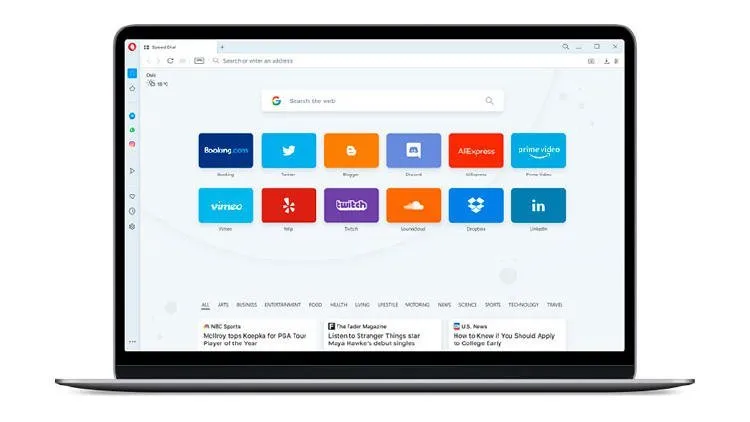
Opera brauzeri: o’chirilgan tarixni tiklash haqida malumot
Shunday holatlar mavjudki, foydalanuvchi oʻz brauzeri tarixini xatolik bilan oʻchirib tashlagan yoki buni ataylab qilgan, lekin keyin avval tashrif buyurgan qimmatli saytni xatchoʻpga qoʻyishni unutganini va uning manzilini xotiradan tiklay olmaganini eslab qolgan. Lekin, ehtimol, ko’rish tarixini o’zi tiklash variantlari bormi? Keling, bilib olaylik o’chirilgan tarixni qanday tiklash mumkin Operada.
Sinxronizatsiya
Tarixiy fayllarni har doim olishning eng oson usuli — bu ajratilgan Opera serverida ma’lumotlarni sinxronizatsiya qilish imkoniyatidan foydalanish. Biroq, ushbu usul faqat sizning brauzer tarixingiz baxtsiz hodisa tufayli yo’qolgan va ataylab o’chirilmagan bo’lsa mos keladi. Yana bitta nuance bor: sinxronizatsiya foydalanuvchi tarixni yo’qotishdan oldin emas, balki tarixni yo’qotishdan oldin o’rnatilishi kerak.
Sinxronizatsiyani faollashtirish va shu tariqa o’z tarixingizni tiklashingiz mumkinligiga ishonch hosil qilish uchun, kutilmagan xatolar bo’lsa, Opera menyusiga o’ting va «Sinxronizatsiya …» -ni tanlang.
Keyin «Hisob yaratish» tugmasini bosing.
Ko’rsatilgan oynada elektron pochta va ixtiyoriy parolni kiriting. «Hisob yaratish» tugmasini yana bir marta bosing.
Nihoyat, paydo bo’lgan oynada «Sinxronizatsiya» tugmasini bosing.
Brauzeringizdagi ma’lumotlar (xatcho’plar, tarix, ekspress-satr va boshqalar) uzoqdagi omborga yuboriladi. Ushbu ombor va Opera doimiy ravishda sinxronlashtirilib boriladi va agar kompyuterning ishlamay qolishi tarixni o’chirilishiga olib keladigan bo’lsa, tashrif buyurilgan saytlarning ro’yxati masofaviy ombordan avtomatik ravishda chiqarib olinadi.
Qayta tiklash nuqtasiga qaytish
Agar siz yaqinda operatsion tizimingizni tiklash nuqtasini tuzgan bo’lsangiz, unga qaytish orqali Opera brauzerining tarixini tiklashingiz mumkin.
Buning uchun «Ishga tushirish» tugmasini bosing va «Barcha dasturlar» ga o’ting.
Keyin «Standart» va «Utilitalar» papkalariga birma -bir o’ting. Keyin tizimni tiklash yorlig’ini tanlang.
Ko’rsatilgan oynada tizimni tiklash mohiyatini ko’rsatib, «Keyingi» tugmasini bosing.
Ochilgan oynada mavjud tiklash nuqtalari ro’yxati paydo bo’ladi. Agar siz tarixni o’chirish vaqtiga yaqin bo’lgan tiklash nuqtasini topsangiz, undan foydalanishingiz kerak. Aks holda, bu qutqaruv usulini ishlatishning ma’nosi yo’q. Keyin tiklash nuqtasini tanlang va «Keyingi» tugmasini bosing.
Keyingi oynada tanlangan tiklash nuqtasini tasdiqlashingiz kerak bo’ladi. Bundan tashqari, kompyuterdagi barcha fayllar va dasturlar yopiq ekanligiga ishonch hosil qiling. Keyin «Finish» tugmasini bosing.
Keyin kompyuter qayta ishga tushiriladi va tizim ma’lumotlari tiklash nuqtasining sanasi va vaqtida tiklanadi. Shunday qilib, Opera brauzerining tarixi ham belgilangan vaqtda tiklanadi.
Uchinchi tomonning yordam dasturlari yordamida tarixni tiklash
Ammo, yuqoridagi barcha usullar bilan, o’chirilgan tarixni faqat uni o’chirishdan oldin ba’zi dastlabki harakatlar amalga oshirilgan taqdirda tiklash mumkin (sinxronizatsiyani ulang yoki tiklash nuqtasini yarating). Ammo foydalanuvchi Opera-da tarixni tozalagan bo’lsa va nima qilish kerak va agar old shartlar bajarilmasa, uni qanday tiklash mumkin? Bunday holatda, uchinchi tomon tomonidan o’chirilgan ma’lumotlarni tiklash dasturlari yordamga keladi. Eng zo’rlaridan biri Handy Recovery hisoblanadi. Opera brauzerining tarixini qanday tiklashni o’zingizning misolingizda ko’rib chiqaylik.
Handy Recovery yordam dasturini ishga tushiring. Bizning oldimizda oyna kompyuterning disklaridan birini tahlil qilishni taklif qiladigan oyna ochiladi. Biz C diskini tanladik, chunki aksariyat hollarda u Opera ma’lumotlarini saqlaydi. Tahlil tugmasini bosing.
Birlik tahlili boshlanadi. Bu biroz vaqt talab qilishi mumkin. Tahlilning borishini maxsus ko’rsatkich bilan kuzatib borish mumkin.
Tekshiruv tugagandan so’ng, fayl tizimi bizga o’chirilgan fayllar bilan birga taqdim etiladi. O’chirilgan elementlarni o’z ichiga olgan papkalar qizil «+» belgisi bilan, o’chirilgan fayllar va papkalarning o’zi esa qizil «x» belgisi bilan belgilanadi.
Ko’rib turganingizdek, yordamchi interfeys ikkita oynaga bo’lingan. Opera profil katalogida tarix fayllari bo’lgan papka mavjud. Ko’p hollarda, unga yo’l quyidagicha bo’ladi: C: Foydalanuvchilar (foydalanuvchi nomi), ilovalar, o’yinlar, Opera dasturlari, barqaror. Opera brauzerining «Haqida» bo’limida tizimingiz uchun profilning joylashishini topishingiz mumkin. Shunday qilib, yordamchi dasturning chap oynasida yuqoridagi manzilga. Mahalliy saqlash papkasini va Tarix faylini toping. Bu erda tashrif buyurilgan sahifalarning tarixiy fayllari saqlanadi.
Opera-da o’chirilgan tarixni ko’ra olmaysiz, ammo Handy Recovery-ning o’ng oynasida ko’rishingiz mumkin. Har bir fayl tarixiy yozuv uchun javobgardir.
Biz qayta tiklamoqchi bo’lgan qizil xoch bilan belgilangan tarix faylini tanlaymiz va ustiga o’ng tugmasini bosamiz. Keyin paydo bo’lgan menyuda «Qayta tiklash» -ni tanlang.
Keyin o’chirilgan tarix faylini tiklash uchun katalogni tanlashingiz mumkin bo’lgan oyna ochiladi. Bu dastur tanlagan standart joy bo’lishi mumkin (C diskida) yoki siz tiklash tarixi papkasida Opera tarixi saqlanadigan katalogni belgilashingiz mumkin. Shu bilan birga, tarixni ma’lumotlar saqlanganidan boshqa diskda tiklash tavsiya etiladi (masalan, D drayveri) va tiklash jarayonidan so’ng tarixni Opera katalogiga o’tkazing. Qayta tiklash joyini tanlagandan so’ng, «Qayta tiklash» tugmasini bosing.
Shunday qilib, tarixdagi har bir alohida faylni tiklash mumkin. Shu bilan birga, ishni soddalashtirish mumkin va mahalliy saqlash papkasini va tarkibini bir vaqtning o’zida tiklash mumkin. Buning uchun papkani o’ng tugmasini bosing va yana «Qayta tiklash» -ni tanlang. Xuddi shu tarzda, Tarix faylini tiklang. Keyingi protsedura yuqorida tavsiflangan bilan bir xil.
Ko’rib turganimizdek, agar siz ma’lumotlaringiz xavfsizligi haqida g’amxo’rlik qilsangiz va Opera sinxronizatsiyasini o’z vaqtida ulasangiz, yo’qolgan ma’lumotlarni qayta tiklash avtomatik ravishda amalga oshiriladi. Ammo, agar siz hali ham bo’lmagan bo’lsangiz, Opera-da tashrif buyurgan sahifalar tarixini tiklash uchun siz shov-shuv qilishingiz kerak bo’ladi.
Muammoni hal qilishda sizga yordam berganimizdan xursandmiz.
Bizning mutaxassislarimiz imkon qadar tezroq javob berishga harakat qilishadi.
Ushbu maqola sizga yordam berdimi?
opera, Texnologiyalar
Opera brauzeri: o’chirilgan tarixni tiklash